App per diabete
Il diabete è una patologia non semplice con la quale bisogna imparare a convivere. Bisogna oltretutto tenerla sempre sotto controllo andando ad analizzare, anche più volte al giorno, i valori della glicemia per poi annotarli da qualche parte, ad esempio su un quaderno. Tu, però, sei un tipo molto smart, per cui vorresti abbandonare carta e penna e gestire il tutto utilizzando un'app per diabete.
Non ti preoccupare, sei capitato nel posto giusto al momento giusto. Nel corso di questo tutorial ti andrò infatti a consigliare alcune applicazioni per smartphone e tablet che potrebbero tornarti utili per tenere sotto controllo questa patologia e che ti permetteranno di abbandonare il classico quaderno per gli appunti.
Prima di proseguire voglio sottolineare, però, che l'utilizzo di queste app non deve in alcun caso contravvenire alle linee guida ricevute dal proprio medico di fiducia o sostituire il referto di prestazioni specialistiche: l'aiuto digitale nella gestione di una patologia complessa come il diabete è utile ma non deve sovrastare il parere di un medico. Seguire suggerimenti errati potrebbe portare a l'insorgere di problemi clinici: io non mi assumo responsabilità relative a un potenziale cattivo uso di queste app. Chiarito ciò, procediamo.
Indice
App per diabetici gratis
Solitamente prendi i dati ottenuti tramite lo strumento che utilizzi per misurare la glicemia e poi li copi all'interno di un quaderno degli appunti, dove segni orario e valore ottenuto per ogni singolo giorno.
Tuttavia, questa operazione è diventata per te davvero molto noiosa, dunque vorresti capire quale app per diabetici gratis potrebbe fare al caso tuo, per renderla più rapida e smart. Nessun problema, di seguito ti illustrerò alcune delle app che potresti utilizzare per tenere sempre sotto controllo i dati della glicemia, in maniera semplice e veloce.
mySugr (Android/iOS/iPadOS)
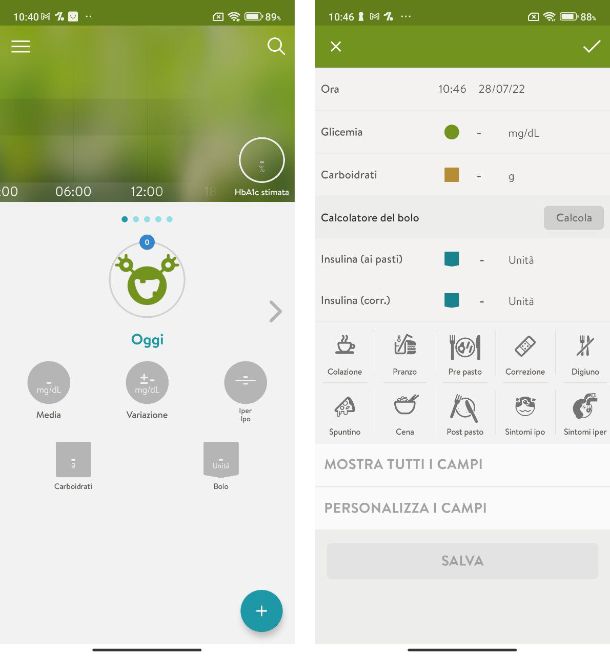
La prima app che ti suggerisco di utilizzare si chiama mySugr e il suo scopo principale è quello di permetterti di gestire al meglio il tuo diabete, prendere nota dei carboidrati e persino collegare un dispositivo per controllare il livello di glicemia tramite Bluetooth.
L'app è disponibile al download gratuitamente su dispositivi Android (anche su store alternativi) e su iPhone/iPad.
Una volta scaricata e installata l'app, aprila, inserisci il tuo indirizzo e-mail e prosegui facendo tap sul pulsante Avanti: inserisci il codice di verifica ricevuto tramite e-mail e tocca sul pulsante Avanti. Adesso non ti rimane che impostare una password, impostare il segno di spunta per accettare il contratto e l'informativa sulla privacy e toccare sul pulsante Crea account.
Nella schermata successiva imposta il tipo di diabete che hai dall'elenco che appare (tipo 1, tipo 2, LADA, MODY, gestazionale o altro tipo) e tocca sul pulsante posto in basso per proseguire. Adesso, indica quale tipo di terapia insulinica segui, scegliendo tra Penna / siringhe, Microinfusore e Nessuna insulina, e tocca sul pulsante posto in basso per proseguire. Prosegui rispondendo alle domande che l'app ti propone, ad esempio se prendi o meno le pillole, e infine indica quel tipo di glucometro utilizzi: se il tuo modello non è presente nell'elenco, tocca sulla voce Altro dispositivo. Infine, indica se indossi o meno un sensore del glucosio.
Una volta completati tutti i passaggi ti ritroverai nella schermata principale dell'app. Qualora fossi in possesso di un glucometro compatibile dotato di connessione Bluetooth potrai aggiungerlo all'app facendo tap sul pulsante menu posto in alto a sinistra (icona con tre linee) e dal menu laterale clicca sula voce Connessioni: seleziona il tuo prodotto dall'elenco e poi tocca sul pulsante Connetti per avviare il processo di abbinamento del prodotto all'app.
Inoltre, puoi anche importare i dati presenti nell'app Google Fit semplicemente facendo tap sulla voce Google Fit e poi sul pulsante Connetti: fai tap sul pulsante Consenti dal pop-up che appare a schermo, seleziona il tuo account Google e poi tocca sul pulsante Consenti e poi su Fatto.
Per aggiungere manualmente tutte le misurazioni, nel caso il tuo dispositivo non fosse dotato di Bluetooth, dalla schermata principale ti basterà fare tap sul pulsante + posto in basso a destra: inserisci tutti le informazioni necessarie e una volta concluso tocca sul pulsante Salva.
Qualora volessi sbloccare tutte le funzioni dell'app, ti segnalo anche che è disponibile l'abbonamento Pro al prezzo di 2,99 euro al mese che ti permette di avere un report in PDF, cercare all'interno delle annotazioni, scattare foto e ricevere reminder automatici.
Diabetes:M (Android/iOS/iPadOS)
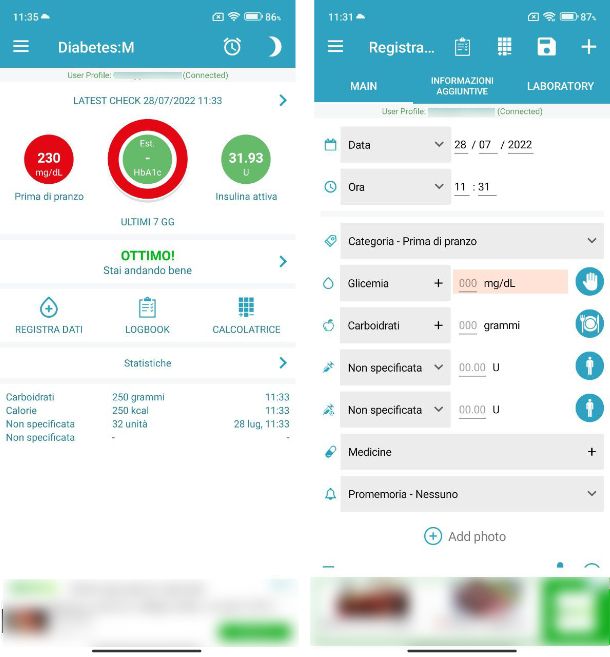
La seconda app che ti suggerisco di utilizzare si chiama Diabetes:M, che oltre a permetterti di gestire al meglio il tuo diabete, possiede anche funzioni aggiuntive come un calcolatore per calcola le dosi di insulina e del bolo per i tuoi pasti e un grafico molto completo con tutti i dati da te inseriti all'interno dell'app.
L'app è disponibile al download gratuitamente su dispositivi Android (anche su store alternativi) e su iPhone/iPad. Sono presenti banner pubblicitari poco invasivi.
Una volta scaricata e installata l'app, aprila e tocca sul pulsante Accetta posto in basso. Procedi con la configurazione dell'app andando a creare un nuovo account toccando sul pulsante Crea nuovo account: inserisci tutti i dati richiesti e tocca sul pulsante Registra. Qualora già avessi un account, invece, esegui l'accesso toccando sul pulsante Accedi.
Una volta completata la registrazione, procedi con la configurazione guidata: imposta le unità di misura secondo le tue esigenze e tocca sul pulsante Prossimo per proseguire. Inserisci gli altri dati richiesti, come altezza e peso, e prosegui toccando sul pulsante Prossimo. Per completare la procedura inserisci i dati riguardanti la tua terapia, il tipo di medicine che utilizzi e specifica l'intervallo di obiettivo della glicemia, il fattore di sensibilità all'insulina e il rapporto insulina-carboidrati. Una volta terminato tocca sul pulsante Fatto e ti ritroverai nella schermata principale dell'app.
Dalla schermata principale dell'app avrai subito un riepilogo basato sui dati inseriti nell'app negli ultimi sette giorni, mentre se vuoi iniziare a inserire i dati nell'app ti basta toccare sul pulsante Registra dati: inserisci tutti i dati come data, ora, livello di glicemia e quantità dei carboidrati e tocca sul pulsante Salva posto in alto a destra.
Inoltre, come ti ho detto in precedenza, puoi utilizzare anche la funzione Calcolatrice, presente nella schermata principale dell'app, che ti permette, una volta inseriti tutti i dati, di ottenere subito un calcolo piuttosto preciso sul bolo totale e l'insulina attiva e ti darà anche dei suggerimenti qualora fosse necessario.
Infine, toccando sul pulsante menu posto in alto a sinistra, e poi sulla voce Grafici dal menu laterale, puoi avere un andamento grafico di tutti i dati relativi al tuo diabete nel periodo da te impostato.
Anche in questo caso è presente una versione Premium dell'app, con prezzi a partire da 3,39 euro al mese, che ti permette di rimuovere le pubblicità e attivare ulteriori funzionalità, come l'integrazione con i glucometri dotati di connessione Bluetooth.
Diabetes Diary (Android)
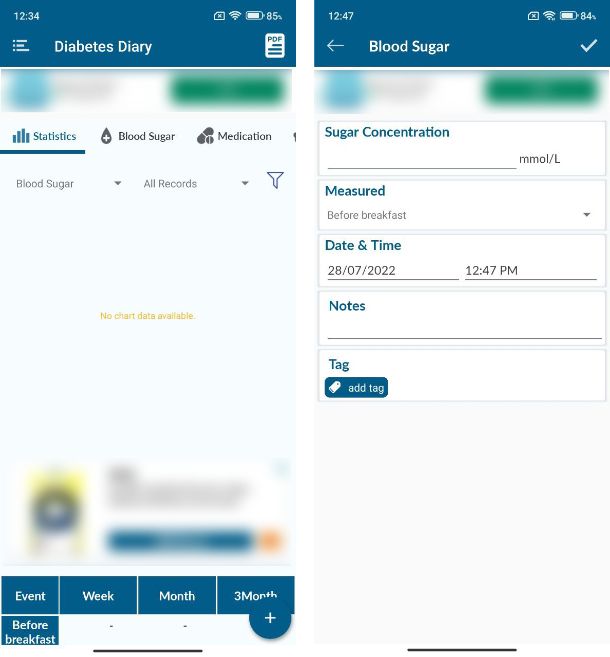
La terza app per diabetici che ti suggerisco di utilizzare si chiama Diabetes Diary, che, come suggerisce il nome, funge da vero e proprio diario nel quale andare a inserire tutti le misurazioni giornaliere relative al tuo diabete.
L'app è disponibile al download gratuitamente su dispositivi Android (anche su store alternativi). All'interno dell'app sono presenti banner pubblicitari poco invasivi.
Una volta scaricata e installata l'app, aprila e fai tap sul pulsante OK dal pop-up che appare a schermo, che consente all'app di mostrarti delle pubblicità (impostando su NO l'app non può funzionare in versione gratuita): prosegui toccando sul pulsante Accept and continue.
Giunto nella schermata principale dell'app, potrai subito vedere le statistiche relative a tutti i dati aggiungi all'interno dell'app. Inoltre, scorrendo verso il basso, avrai modo di avere i dati divisi in base a Event (per evento), Week (settimanale), Month (mensile), 3Month (trimestrale). Se, invece, vuoi procedere con la registrazione dei dati facendo tap sul pulsante + posto in basso a destra: dal menu che appare scegli se aggiungere dati relativi a Blood sugar, Medication, Blodd pressure, Weight o A1C.
Una volta scelta la voce che preferisci, inserisci tutti i dati, aggiungi delle note (non obbligatorio) e tocca sul pulsante √ posto in alto a destra, per salvare.
Qualora volessi ottenere un report in PDF non devi far altro che toccare sul pulsante PDF posto in alto a destra: nella schermata successiva seleziona i dati di cui desideri ottenere il report, imposta le date che ti interessano e tocca sul pulsante Export to PDF.
Altra funzione molto utile presente all'interno dell'app è la possibilità di salvare i dati su Google Drive, utile se utilizzi più dispositivi con la medesima app. Per abilitarlo non devi far altro che toccare sul pulsante Menu posto in alto a sinistra (icona con le tre linee) e dal menu laterale che appare tocca sulla voce Settings: tocca sulla voce Drive Backup, seleziona il tuo account Google e tocca sul pulsante Consenti.
Anche in questo caso è presente una versione Pro dell'app, con prezzo di 3,09 euro al mese, che ti permette di rimuovere le pubblicità.
Diario del diabete (Android/iOS/iPadOS)
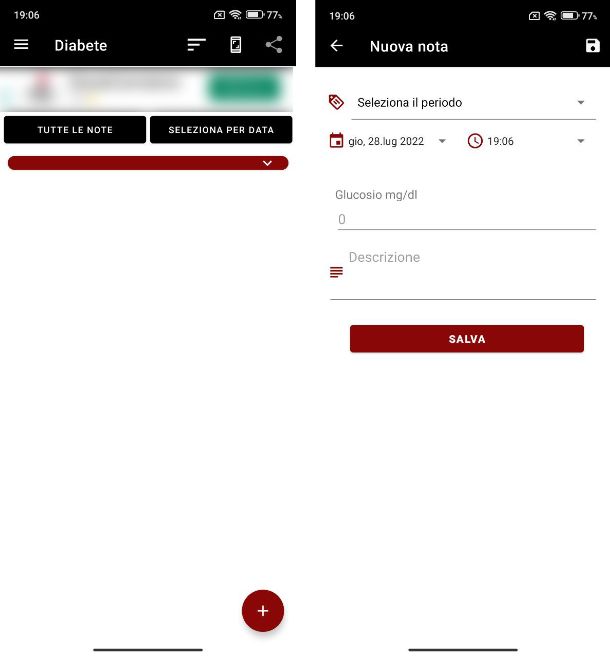
L'ultima app che ti suggerisco è Diario del diabete, il cui funzionamento è piuttosto simile a quella di cui ti ho parlato in precedenza e che consente di tenere traccia di tutte le misure glicemiche e poi anche esportarle in formato Excel/CSV o DOC/PDF.
L'app è disponibile al download gratuitamente su dispositivi Android (anche su store alternativi) e su iPhone/iPad e presenta banner pubblicitari poco invasivi.
Una volta scaricata e installata l'app, aprila e tocca sul pulsante Inizia ora e poi su OK sul pop-up che ti avvisa di impostare il metodo di misurazione del glucosio. Per farlo, dalla schermata principale, tocca sul pulsante Menu posto in alto a sinistra (icona con le tre linee) e dal menu laterale che appare tocca sulla voce Impostazioni. Giunto all'interno delle Impostazioni tocca sulla voce Metodo di misurazione del glucosio e dal menu di scelta che appare scegli tra le opzioni Glucosio in mg/dl e Glucosio in mmol/l.
Per iniziare ad aggiungere le misurazioni, dalla schermata principale dell'app, non devi far altro che toccare sul pulsante + posto in basso a destra e nella schermata che appare indica il periodo in cui hai effettuato la misurazione, imposta giorno e orario, digita il valore del glucosio e aggiungi una breve descrizione (non obbligatoria): per salvare i dati non ti rimane che toccare sul pulsante Salva.
Desideri esportare un report contenente tuti i dati salvati? Nessun problema, ti basterà toccare sul pulsante Menu posto in alto a sinistra e dal menu laterale toccare sulla voce Esportare CSV/EXCEL o Esporta DOC/PDF.
Anche in questo caso è presente una versione Premium dell'app, con prezzo di 0,89 euro al mese, che ti permette di rimuovere le pubblicità.

Autore
Salvatore Aranzulla
Salvatore Aranzulla è il blogger e divulgatore informatico più letto in Italia. Noto per aver scoperto delle vulnerabilità nei siti di Google e Microsoft. Collabora con riviste di informatica e ha curato la rubrica tecnologica del quotidiano Il Messaggero. È il fondatore di Aranzulla.it, uno dei trenta siti più visitati d'Italia, nel quale risponde con semplicità a migliaia di dubbi di tipo informatico. Ha pubblicato per Mondadori e Mondadori Informatica.






